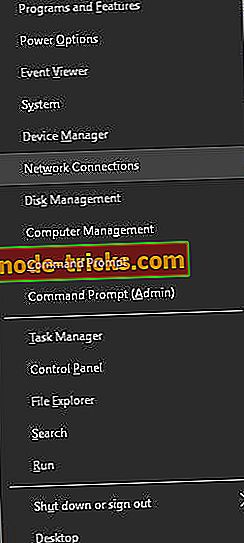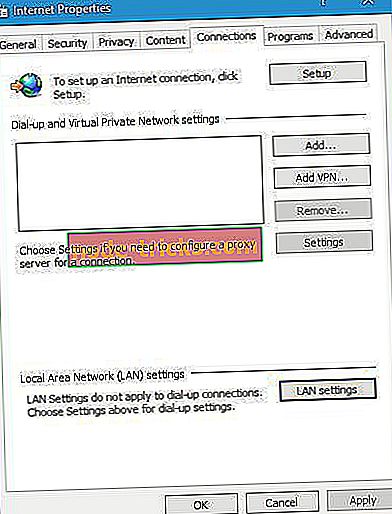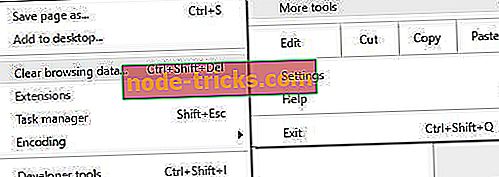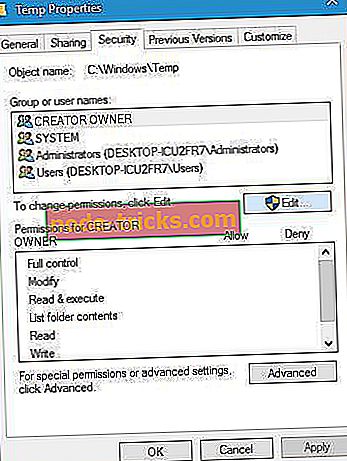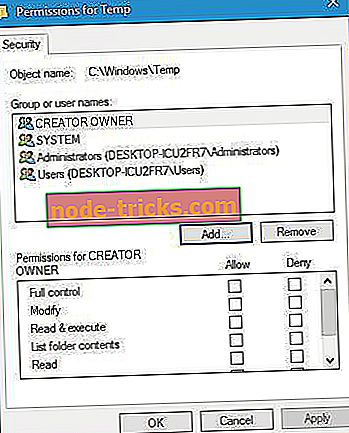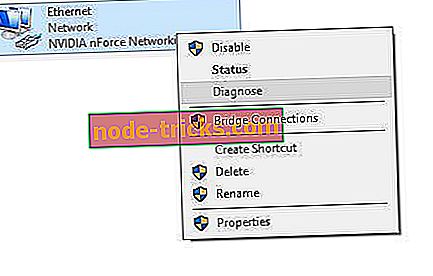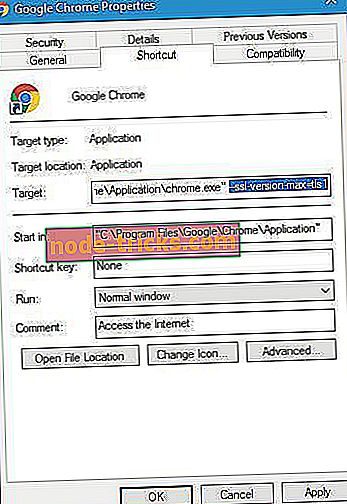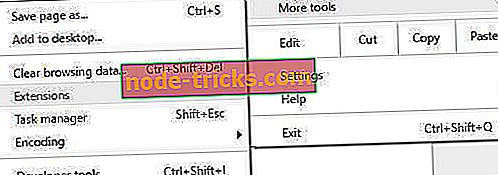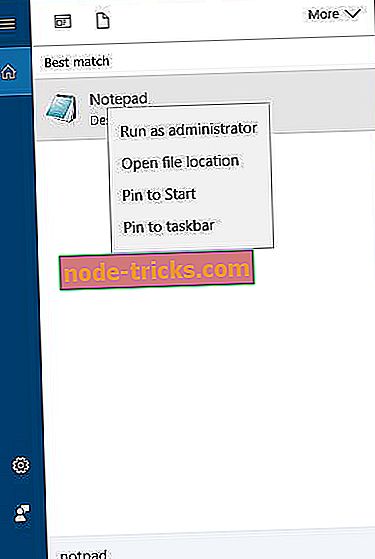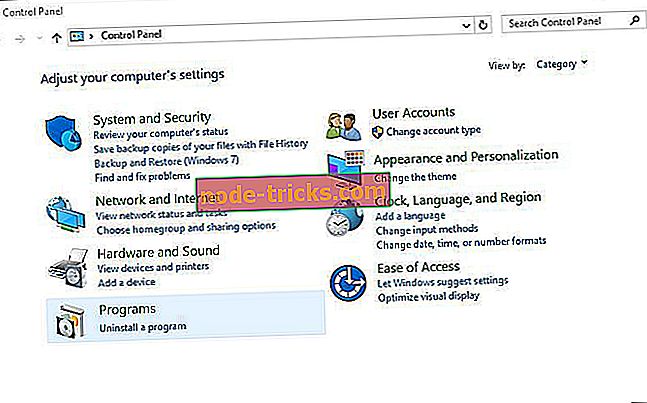إصلاح: خطأ Err_connection_reset على نظام التشغيل Windows 10
نستخدم متصفحات الويب يوميًا للوصول إلى الإنترنت ، ولكن في بعض الأحيان قد تظهر بعض المشكلات المتعلقة بمتصفحات الويب. أبلغ مستخدمو نظام التشغيل Windows 10 عن خطأ err_connection_reset على أجهزة الكمبيوتر الخاصة بهم ، وسوف نعرض لكم اليوم كيفية إصلاح هذا الخطأ.
خطأ Err_connection_reset على ويندوز 10 ، وكيفية اصلاحها؟
إصلاح - Err_connection_reset
الحل 1 - تعطيل مكافحة الفيروسات وجدار الحماية الخاص بك
تعد أدوات مكافحة الفيروسات وجدار الحماية مفيدة للغاية إذا كنت ترغب في حماية جهاز الكمبيوتر الخاص بك من المستخدمين الضارين والبرامج الضارة ، ولكن في بعض الأحيان قد تتداخل هذه التطبيقات مع متصفح الويب الخاص بك وتتسبب في ظهور خطأ err_connection_reset .
تتمثل إحدى طرق إصلاح هذه المشكلة في تعطيل برنامج مكافحة الفيروسات أو جدار الحماية مؤقتًا ومعرفة ما إذا كان ذلك يحل المشكلة. إذا لم يؤد ذلك إلى إصلاح الخطأ ، فقد تضطر إلى إزالة برنامج مكافحة الفيروسات / جدار الحماية ومعرفة ما إذا كان ذلك سيؤدي إلى حل المشكلة.
إذا أدت إزالة برنامج مكافحة الفيروسات إلى حل المشكلة ، فسيتعين عليك التبديل إلى برنامج مكافحة فيروسات مختلف أو إعادة تثبيت برنامج مكافحة الفيروسات.
في حالة تعطيل برنامج مكافحة الفيروسات ، يمكنك الاستمرار في التصفح بأمان على الإنترنت باستخدام أداة مخصصة بالكامل لتأمين شبكتك.
احصل الآن على CyberGhost VPN (بيع فلاش بنسبة 77٪) ، وهو حل خصوصية متكامل بشكل كامل ومحدث باستمرار يعمل بلا عيوب.
الحل 2 - تعيين وحدة الإرسال القصوى
وفقًا للمستخدمين ، يجب أن تكون قادرًا على حل هذه المشكلة ببساطة عن طريق تحديد قيمة الحد الأقصى لوحدة الإرسال. هذا إجراء بسيط ، ولكي تفعل ذلك تحتاج إلى اتباع الخطوات التالية:
- اضغط على Windows Key + X لفتح قائمة Win + X واختر Network Connections من القائمة.
- حدد موقع اتصال الشبكة النشط الخاص بك واكتب اسمه. في حالتنا ، إنها شبكة الإيثرنت ، ولكن اسم اتصال الشبكة الخاص بك سيكون مختلفًا على جهاز الكمبيوتر الخاص بك.
- افتح موجه الأوامر كمسؤول . للقيام بذلك ، اضغط على Windows Key + X وحدد Command Prompt (Admin) .
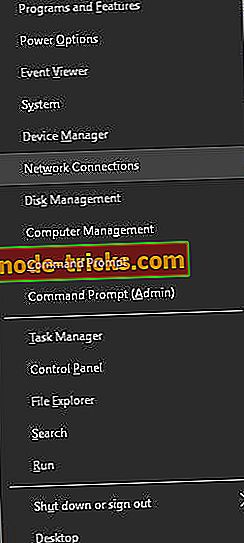
- عند فتح موجه الأوامر ، أدخل واجهة netsh ipv4 لتعيين الواجهة الفرعية "Ethernet" mtu = 1472 store = مستمر واضغط على Enter لتشغيله. ضع في اعتبارك أنك بحاجة إلى استبدال Ethernet باسم اتصال الشبكة النشط الذي حصلت عليه في الخطوة 2 .
بعد تشغيل هذا الأمر ، تحقق من حل المشكلة.
الحل 3 - تعطيل ميزة AppEx Networks Accelerator
أبلغ المستخدمون أن ميزة AppEx Networks Accelerator تتسبب في حدوث خطأ err_connection_reset لمستخدمي AMD ، ووفقًا لهم ، يمكنك حل هذه المشكلة ببساطة عن طريق تعطيل هذه الميزة. للقيام بذلك ، افتح نافذة "اتصالات الشبكة" ، وانقر بزر الماوس الأيمن فوق اتصال الشبكة وافتح خصائصه. ابحث عن خيار AppEx Networks Accelerator وقم بتعطيله. إذا لم تتمكن من العثور على هذا الخيار ، فتأكد من مراجعة الخيارات المتقدمة لمحول الشبكة لديك لتعطيل هذه الميزة.
الحل 4 - استخدم الأمر netsh
وفقًا للمستخدمين ، يمكنك إصلاح هذا الخطأ ببساطة عن طريق تشغيل الأمر netsh. للقيام بذلك ، اتبع هذه الخطوات البسيطة:
- افتح موجه الأوامر كمسؤول .
- بمجرد بدء تشغيل موجه الأوامر ، أدخل netsh winsock reset واضغط على Enter .
- بعد تنفيذ الأمر بنجاح ، أغلق Command Prompt وأعد تشغيل الكمبيوتر.
- بعد إعادة تشغيل جهاز الكمبيوتر الخاص بك ، تحقق من حل المشكلة.
بالإضافة إلى أمر إعادة تعيين winsock netsh ، يقترح بعض المستخدمين أيضًا تشغيل الأوامر التالية:
- إعادة تعيين واجهة Netsh ipv4
- إعادة تعيين واجهة Netsh ipv6
- إيبكونفيغ / فلوشدس
الحل 5 - تعطيل الوكيل
يعد استخدام البروكسي مفيدًا إذا كنت ترغب في حماية خصوصيتك عبر الإنترنت ، ولكن في بعض الأحيان يمكن أن يتداخل البروكسي مع متصفح الويب الخاص بك ويسبب ظهور خطأ err_connection_reset . لحل هذه المشكلة ، تحتاج إلى تعطيل الوكيل باتباع هذه الإعدادات:
- اضغط على مفتاح Windows + S وأدخل خيارات الإنترنت . حدد خيارات الإنترنت من القائمة.
- بمجرد فتح نافذة " خيارات الإنترنت" ، انتقل إلى علامة التبويب "اتصالات" وانقر فوق زر إعدادات الشبكة المحلية .
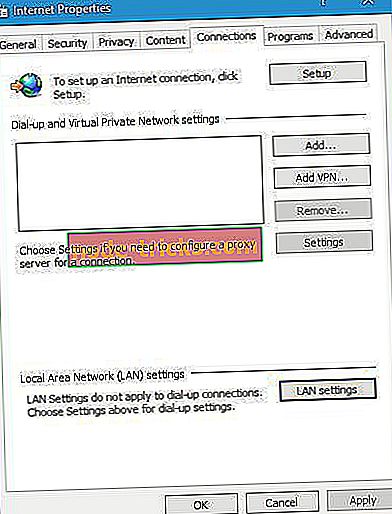
- بمجرد فتح نافذة " إعدادات الشبكة المحلية" ، في القسم " وكيل" ، استخدم "استخدام خادم وكيل لشبكة LAN الخاصة بك" . يمكنك أيضًا تعطيل خيار الكشف عن الإعدادات تلقائيًا . انقر فوق " موافق" لحفظ التغييرات.
يمكنك أيضًا تعطيل الخادم الوكيل باستخدام تطبيق الإعدادات. للقيام بذلك ، اتبع الخطوات التالية:
- اضغط على مفتاح Windows + I لفتح تطبيق الإعدادات.
- بمجرد فتح تطبيق الإعدادات ، انتقل إلى قسم الشبكة والإنترنت وحدد علامة التبويب وكيل .
- تعطيل الكشف عن الإعدادات تلقائيًا واستخدام خيارات خادم وكيل .
بعد تعطيل البروكسي الخاص بك ، يجب حل خطأ err_connection_reset بالكامل.
الحل 6 - مسح ذاكرة التخزين المؤقت للتصفح
أبلغ عدد قليل من المستخدمين أنهم تمكنوا من حل هذه المشكلة ببساطة عن طريق مسح ذاكرة التخزين المؤقت للتصفح ، لذلك قد ترغب في تجربة ذلك. لمسح ذاكرة التخزين المؤقت للتصفح ، قم بما يلي:
- اضغط على زر القائمة في الزاوية اليمنى العليا واختر المزيد من الأدوات> مسح بيانات التصفح .
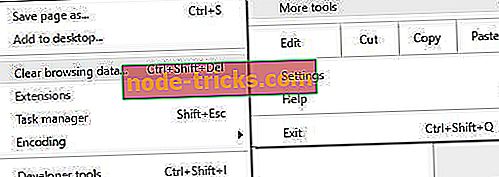
- في طمس العناصر التالية من القائمة ، حدد بداية الوقت . تحقق من ملفات تعريف الارتباط وبيانات الموقع والمكونات الإضافية والصور والملفات المخزنة مؤقتًا وبيانات التطبيق المستضافة .
- انقر على زر مسح بيانات التصفح وانتظر متصفحك لإزالة ذاكرة التخزين المؤقت.
- بعد اكتمال العملية ، أعد تشغيل المتصفح وتحقق من حل المشكلة.
لقد أوضحنا لك كيفية مسح ذاكرة التخزين المؤقت للتصفح في Google Chrome ، ولكن يجب أن يكون الإجراء مشابهًا تمامًا في كل مستعرض ويب آخر.
الحل 7 - تعطيل خيار الجلب المسبق لـ DNS
أبلغ عدد قليل من المستخدمين أن ميزة الجلب المسبق لنظام أسماء النطاقات يمكن أن تتداخل في بعض الأحيان مع متصفح الويب الخاص بك وتتسبب في ظهور خطأ في الخطأ_ _ _ _ _ _ _ _ _ _ _ _ _ _ _ _ _ _ _ _ _ _ _ _ _ _ _ _ _ _ _ لإصلاح هذه المشكلة ، تحتاج إلى تعطيل هذه الميزة باتباع الخطوات التالية:
- انقر زر القائمة في متصفحك واختر الإعدادات .

- قم بالتمرير طوال الطريق وانقر على إظهار الإعدادات المتقدمة .
- حدد موقع استخدم خدمة التنبؤ لتحميل الصفحات بسرعة أكبر في قسم الخصوصية وتعطيلها.
- بعد تعطيل هذه الميزة ، أعد تشغيل المتصفح وتحقق من حل المشكلة.
الحل 8 - أعد تشغيل جهاز التوجيه وجهاز الكمبيوتر الخاص بك
في بعض الحالات ، يمكن أن يكون سبب هذا الخطأ هو جهاز التوجيه الخاص بك ، وأحد أسرع الطرق لحل هذه المشكلة هو إعادة تشغيل جهاز التوجيه الخاص بك. للقيام بذلك ، ببساطة اضغط على زر الطاقة على جهاز التوجيه الخاص بك لإيقاف تشغيله. انتظر لبضع ثوان ثم اضغط على زر الطاقة مرة أخرى لتشغيل جهاز التوجيه الخاص بك. بعد إعادة تشغيل جهاز التوجيه الخاص بك ، تحقق من حل المشكلة. إذا استمرت المشكلة ، فأعد تشغيل الكمبيوتر وتحقق من إصلاح الخطأ.
الحل 9 - التحقق من أذوناتك
أبلغ عدد قليل من المستخدمين عن حدوث هذه المشكلة بسبب إعدادات الأذونات الخاصة بك ، ووفقًا لهم ، إذا لم يكن لديك الأذونات اللازمة على مجلد Temp ، فستواجه خطأ err_connection_reset . لإصلاح هذه المشكلة ، قم بما يلي:
- انتقل إلى المجلد C: \ Windows ، وحدد موقع Temp folder ، وانقر فوقه بزر الماوس الأيمن واختر " خصائص" من القائمة.
- انتقل إلى علامة التبويب " أمان" وانقر فوق الزر " تحرير" .
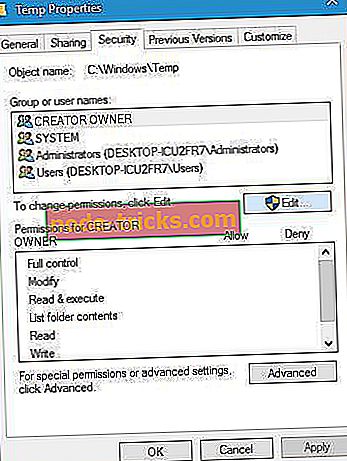
- الآن انقر فوق الزر " إضافة" .
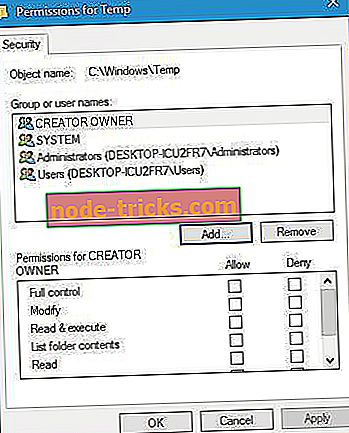
- في الحقل أدخل أسماء الكائنات المراد تحديدها ، أدخل اسم المستخدم الخاص بك وانقر فوق التحقق من الأسماء . إذا كان اسم المستخدم صالحًا ، فانقر فوق الزر " موافق" .
- ستتم الآن إضافة ملف تعريف المستخدم الخاص بك إلى قسم أسماء المجموعات أو المستخدمين . حدد ملف تعريف المستخدم الخاص بك من القائمة وتحقق من التحكم الكامل في العمود السماح . بعد ذلك ، انقر فوق " تطبيق" و " موافق" لحفظ التغييرات.
بعد تغيير أذوناتك ، يجب حل هذا الخطأ بالكامل.
الحل 10 - تشغيل مستكشف أخطاء الشبكة ومصلحها
يعد "مستكشف أخطاء الشبكة ومصلحها" أداة مفيدة من شأنها فحص تكوين الشبكة وإزالة أي مشاكل محتملة. للقيام بذلك ، اتبع الخطوات التالية:
- افتح نافذة اتصالات الشبكة .
- حدد موقع اتصال الشبكة ، وانقر فوقه بزر الماوس الأيمن واختر تشخيص .
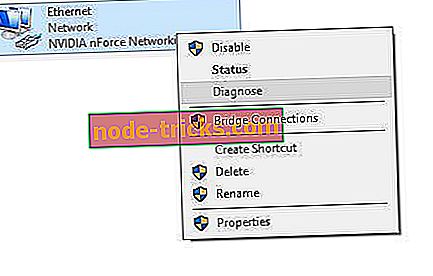
- سيقوم مستكشف الأخطاء ومصلحها الآن بمسح اتصال الشبكة ومحاولة حل المشكلة.
أبلغ المستخدمون أن هذا الخطأ ناجم عن ميزة أداء شبكة TCP ، ولكن بعد تشغيل مستكشف أخطاء الشبكة ومصلحها ، تم حل المشكلة بالكامل.
الحل 12 - تعطيل ميزة مسح الاتصالات المشفرة
أبلغ المستخدمون عن هذه المشكلة أثناء استخدام برنامج Kaspersky Internet Security ، ولإصلاحه ، يجب عليك تعطيل ميزة واحدة. وفقًا للمستخدمين ، تتسبب ميزة مسح الاتصالات المشفرة في Kaspersky Internet Security في ظهور هذا الخطأ ، وبالتالي تحتاج إلى تعطيله باتباع الخطوات التالية:
- افتح برنامج Kaspersky Internet Security .
- انتقل إلى الإعدادات> الإعدادات المتقدمة> الشبكة .
- تحديد موقع وتعطيل ميزة مسح الاتصالات المشفرة .
حتى إذا كنت لا تستخدم Kaspersky Internet Security ، فتأكد من التحقق من توفر برنامج مكافحة الفيروسات لهذه الميزة وتعطيله.
الحل 13 - تعطيل TSL 1.1 في Chrome
يمكن أن يظهر خطأ Err_connection_reset في Chrome بسبب ميزة TSL 1.1 ، ومن أجل إصلاح هذا الخطأ ، تحتاج إلى تعطيل هذه الميزة. للقيام بذلك ، تحتاج إلى اتباع الخطوات التالية:
- أغلق Chrome تمامًا.
- حدد اختصار Chrome ، وانقر فوقه بزر الماوس الأيمن واختر " خصائص" .
- انتقل إلى علامة التبويب اختصار وقم بإضافة –ssl-version-max = tls1 في الحقل الهدف ، مباشرةً بعد علامات الاقتباس.
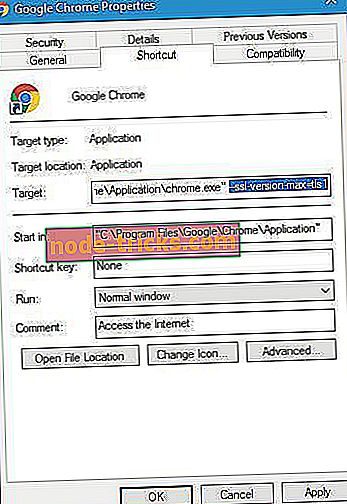
- انقر فوق " تطبيق" و " موافق" لحفظ التغييرات.
- ابدأ تشغيل Chrome مرة أخرى وتحقق من حل المشكلة.
الحل 14 - افصل مفتاح Ethernet
في بعض الأحيان ، قد تتسبب معدات الشبكة الخاصة بك مثل مفتاح Ethernet في ظهور العديد من الأخطاء الأخرى. لإصلاح هذه المشكلة ، يقترح المستخدمون إزالة محول Ethernet الخاص بك والتحقق مما إذا كان ذلك يحل المشكلة. إذا كانت تبديل Ethernet الخاص بك هي المشكلة ، فقد تحتاج إلى التحقق من خللها واستبدالها.
الحل 15 - تثبيت أحدث إصدار من Java
أبلغ عدد قليل من المستخدمين أنهم قاموا بإصلاح خطأ err_connection_reset ببساطة عن طريق تثبيت أحدث إصدار من Java. من غير المعروف كيف يمكن أن تسبب Java هذه المشكلة ، ولكن إذا كان لديك Java مثبتًا ، فتأكد من تحديثه إلى أحدث إصدار وتحقق مما إذا كان ذلك يؤدي إلى حل المشكلة.
إصلاح - Err_connection_reset يوتيوب
الحل 1 - تعطيل الملحقات الخاصة بك
ملحقات المستعرضات رائعة ، لكنها قد تتداخل أحيانًا مع المستعرض وتتسبب في ظهور هذا والعديد من الأخطاء الأخرى. لحل هذه المشكلة ، تحتاج إلى القيام بما يلي:
- اضغط على زر القائمة في المتصفح الخاص بك واختر المزيد من الأدوات> ملحقات .
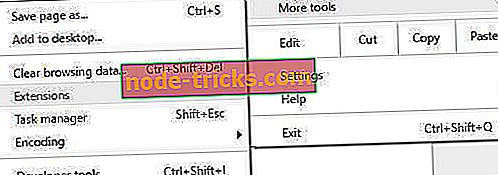
- ستظهر قائمة بجميع الملحقات المثبتة.
- حدد الامتدادات غير الضرورية وألغ تحديد مربع الاختيار ممكّن بجوار اسم الامتداد.
- بعد قيامك بتعطيل جميع الملحقات غير الضرورية ، أعد تشغيل Chrome وتحقق مما إذا كانت المشكلة قد تم حلها.
- إذا لم يتم حل المشكلة ، فقم بتعطيل جميع الإضافات وأعد تشغيل Chrome مرة أخرى.
إذا أدى تعطيل الإضافات إلى حل المشكلة ، فيجب أن تحاول تمكينها واحداً تلو الآخر حتى تعثر على الإضافات التي تسبب هذه المشكلة. أبلغ المستخدمون أن إضافات Google Mail Checker تسببت في المشكلة لهم ، لكن ضع في اعتبارك أن أي امتداد تقريبًا قد يتسبب في ظهور هذه المشكلة.
الحل 2 - استبدال جهاز التوجيه الخاص بك
قد يظهر خطأ Err_connection_reset بسبب جهاز التوجيه الخاص بك ، خاصةً إذا أصبح خطأ. أبلغ عدد قليل من المستخدمين عن حل هذه المشكلة ببساطة عن طريق استبدال جهاز التوجيه الخاص بهم ، لذلك قد ترغب في النظر في ذلك.
إصلاح - Err_connection_reset اباتشي
الحل 1 - تغيير ملف التكوين php.ini
إذا كنت مطور ويب ، فمن المحتمل أن يكون لديك Apache مثبتًا على جهاز الكمبيوتر الخاص بك. يمكن أن يظهر هذا الخطأ أثناء استخدام Apache ، ولكن يمكنك إصلاحه بسهولة عن طريق تغيير ملف php.ini . ما عليك سوى فتح ملف php.ini وتغيير use_only_cookies من 0 إلى 1 . احفظ التغييرات وتحقق من حل المشكلة. يقترح المستخدمون أيضًا تعيين use_strict_mode إلى 1 في ملف php.ini ، لذلك قد ترغب في تجربة ذلك أيضًا.
الحل 2 - استبدال ملف .dll
وفقًا للمستخدمين ، يمكنك إصلاح هذه المشكلة ببساطة عن طريق استبدال C: /bin/libMySQL.dll بـ C: /PHP/libmysql.dll . بعد القيام بذلك ، يجب حل المشكلة.
إذا كنت لا تزال تواجه مشكلات مع ملفات .dll الخاصة بك أو كنت ترغب ببساطة في تجنبها في المستقبل ، فننصحك بتنزيل هذه الأداة لحل العديد من مشكلات الكمبيوتر ، مثل تلف ملفات dll. ، وفشل الأجهزة ، وكذلك فقدان الملفات و البرمجيات الخبيثة.
إصلاح - Err_connection_reset WAMP
الحل 1 - إيقاف mod_socket
أبلغ المستخدمون أنه يمكنك بسهولة حل هذه المشكلة ببساطة عن طريق إيقاف تشغيل mod_socket في WAMP. بعد القيام بذلك ، يجب أن يبدأ خادم WAMP في العمل دون أي مشاكل وسيتم حل الخطأ.
الحل 2 - تحرير ملف المضيفين
يجب أن تكون قادرًا على حل هذه المشكلة ببساطة عن طريق تحرير ملف المضيفين. وفقًا للمستخدمين ، فإنهم يحصلون على خطأ err_connection_reset أثناء محاولة الوصول إلى المضيف المحلي على WAMP ، ولكن يمكنك حل هذه المشكلة باتباع الخطوات التالية:
- اضغط على Windows Key + S ، وأدخل " المفكرة" ، وانقر بزر الماوس الأيمن فوق " المفكرة" من قائمة النتائج واختر " تشغيل كمسؤول" .
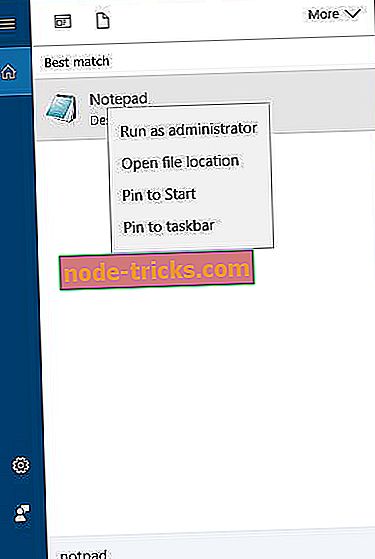
- عند فتح برنامج " المفكرة" ، اختر ملف> فتح .
- انتقل إلى المجلد C: \ Windows \ System32 \ drivers \ etc.
- في الزاوية السفلية اليمنى قم بتغيير المستندات النصية (* .txt) إلى كافة الملفات وحدد ملف hosts .
- عند فتح ملف المضيفين ، حدد موقع # 127.0.0.1 سطر مضيف محلي وإزالة # .
- بعد الانتهاء ، احفظ التغييرات ، وتحقق من حل المشكلة.
إصلاح - Err_connection_reset ISS
الحل - إصلاح تثبيت ISS Express
أبلغ المستخدمون أنهم يحصلون على خطأ err_connection_reset بسبب مشكلة شهادة ISS ، وأحد أسرع الطرق لحل هذه المشكلة هو إصلاح تثبيت ISS Express. للقيام بذلك ، اتبع الخطوات التالية:
- افتح لوحة التحكم .
- انقر فوق إلغاء تثبيت خيار البرنامج .
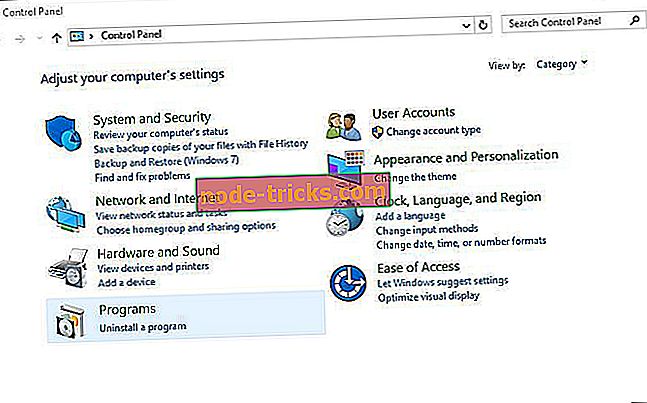
- حدد ISS Express . اختر خيار الإصلاح من القائمة.
- اتبع التعليمات لإكمال عملية الإصلاح.
بعد اكتمال عملية الإصلاح ، يجب حل هذا الخطأ.
إذا استمرت المشكلة ، نوصيك أيضًا بتنزيل هذه الأداة (آمنة بنسبة 100 ٪ واختبارها من قبلنا) لفحص وإصلاح مشاكل الكمبيوتر المختلفة ، مثل فقدان الملفات والبرامج الضارة وتعطل الأجهزة.
يمكن أن يتداخل خطأ Err_connection_reset مع تجربة التصفح ويمنعك من تشغيل خادم محلي إذا كنت مطور ويب ، ولكن نأمل أن تتمكن من حل هذه المشكلة باستخدام أحد حلولنا.